Eksport til regnskap
Det er mulig å eksportere regnskapsdata til bruk i andre regnskapsprogram.
Det er mulig å eksportere regnskapsdata til bruk i andre regnskapsprogram.
Eksportering av data til regnskapsprogrammer finner du under innstillingene i toppmenyen i Conta.
Før du begynner
Unngå å tilbakedatere fakturaer og kreditnotaer til den eksporterte tidsperioden hvis du har importert dataene i et regnskapsprogram. Hvis du gjør dette kommer ikke disse fakturaene/kreditnotaene med i regnskapet siden de ikke blir med i eksporter for kommende tidsperioder.
Pass også på at du ikke har overlappende kundenummer mellom regnskapsprogrammet ditt og fakturaprogram-eksporten. Eksportfilene fra Conta tilegner kundenummer til hver kunde, og nummerrekken begynner på 10001.
Visste du at det går an å føre regnskap i Conta også? Alt du trenger er å lage en konto gratis for å få 15 dagers prøveperiode med Standard eller Smart-abonnementet inkludert, så kan du prøve selv!
Slik eksporterer du
I Conta kan du enkelt eksportere fakturadata i en rekke formater. Dette er funksjonalitet som krever Smart.
Akkurat nå støttes:
- Visma Global
- PowerOffice Go
- Uni Micro
- Tripletex
- 24SevenOffice
- Mamut
Se lenger nede i artikkelen for å se om programmet ditt krever ytterligere tilpasninger før import av data.
Klikk på menypunktet med formatet som korresponderer til programmet du vil eksportere til. Velg tidsperiode fra nedtrekksmenyene eller fra datofeltene hvis du trenger en spesifikk datorekke.
Klikk på knappen LAST NED EKSPORTFILEN.
Tidligere eksporter du eller andre i virksomheten har gjort dukker opp i listen under, og kan når som helst lastes ned etter behov.
For deg som bruker PowerOffice Go
Hvis du bruker PowerOffice Go må du opprette to nye kontoer for at importen av regnskapsdata skal blir riktig. Kontoene er 3030 og 3050, henholdsvis kalt «Salgsinntekt, avgiftspliktig, middels sats» og «Salgsinntekt, avgiftspliktig, lav sats».
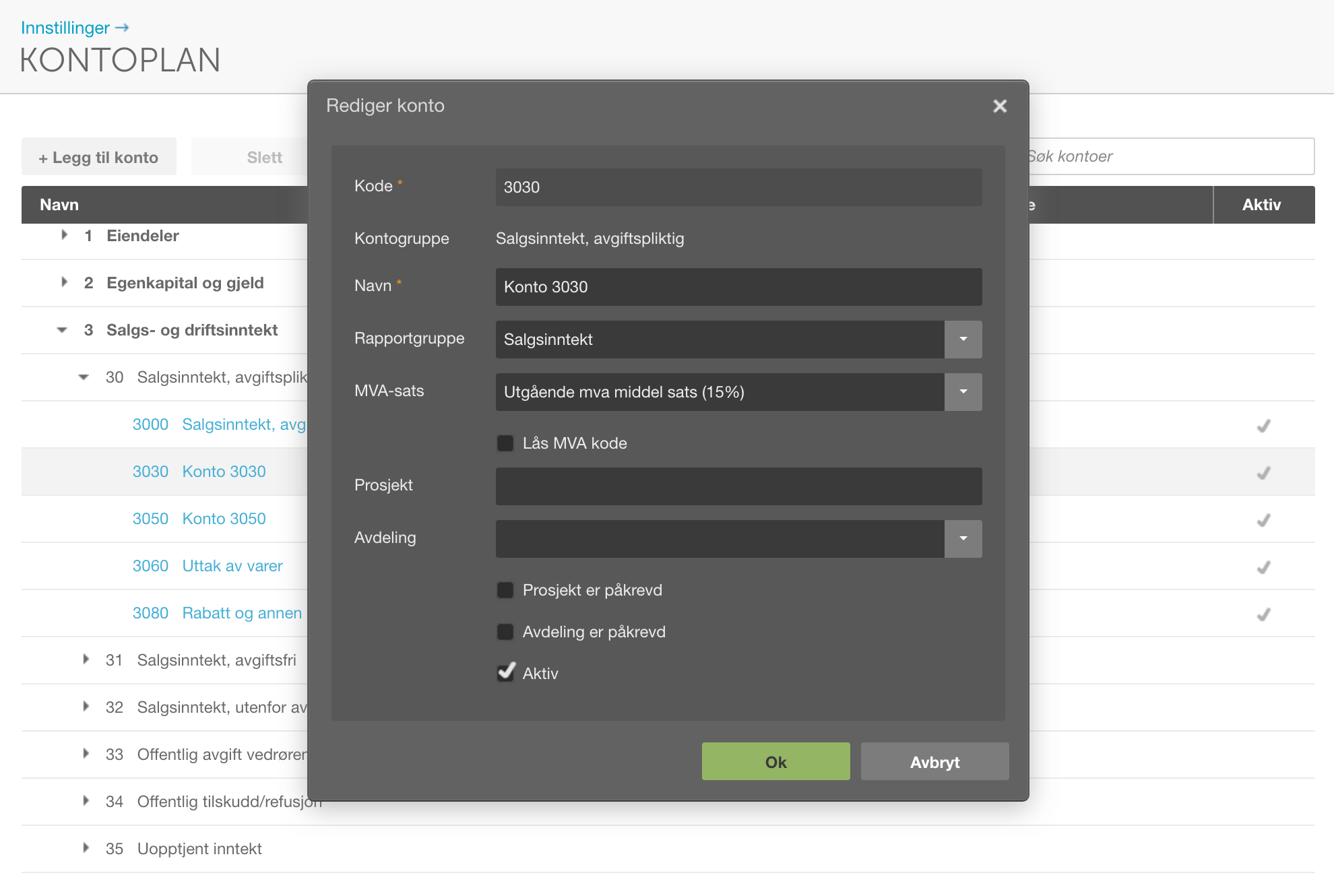
Når du er innlogget i Poweroffice Go, klikk på «Meny» og velg «Innstillinger» og så «Kontoplan». Herfra kan du legge til kontoene.
For å importere data fra fakturaprogrammet til Conta går du til «Meny», «Import» og «Visma Global fakturajournal».
For deg som bruker Tripletex
MVA-kodene 3, 5, 6, 31, 33 og 52 må være på plass med riktige satser for at import i Tripletex skal bli riktig. Kontroller at de finnes. Hvis ikke må du legge dem inn.
Listen over MVA-kodene og satsene fra Conta som må legges inn kan du laste ned som PDF-fil her.
For å legge inn kodene i Tripletex må du gjøre følgende:

Gå til «Bilag» og så «Import» og velg formatet «Mamut GBAT-10» med UTF8-encoding. Legg til MVA kodene med satser i henhold til PDF-dokumentet. Klikk «Import».



